免費試用 Azure AI 搜尋
如果您不熟悉 Azure,您可以設定免費試用訂用帳戶,以免費探索 Azure AI 搜尋和其他服務。 透過您自己的內容擷取資訊適用於許多案例,包括 AI 行用搜尋。
本文說明如何從 Azure 試用訂用帳戶取得最大價值,以便快速且有效率地完成對 Azure AI 搜尋的評估。
步驟一:註冊免費訂用帳戶
若要免費試用 Azure AI 搜尋, 請開始試用訂用帳戶。 試用版訂用帳戶不可更新,使用一個月,並隨附免費點數,因此您可以免費建立可計費的服務。
此時,點數相當於 200 美元。 和往常一樣,確切金額可能會變更,但您可以在試用訂用帳戶註冊頁面上驗證點數。
註冊之後,您可以立即使用下列任一連結來存取 Azure 資源和體驗:
登入 Azure 入口網站 以檢視、管理及建立更多資源。 您也可以使用 Azure 入口網站 來追蹤您的點數和預估成本。
登入 Azure AI Foundry 以取得在 Azure OpenAI 上部署模型的無程式代碼方法,並使用 Azure AI 搜尋來擷取資訊。 建議您先從這裏開始。
步驟二:「第一天」工作
如何在 Azure AI Foundry 入口網站 中建置及取用向量索引,是一個絕佳的起點。
建立新的中樞和專案。
在左側的 [元件] 下,選取 [索引]。 [建立索引精靈] 會引導您完成其餘的工作。
在 [ 源數據] 頁面上,如果您有想要使用 LLM 進行查詢的本機檔案,請上傳它們。
在 [索引設定] 上,您可以建立新的 Azure AI 搜尋服務。 精靈會自動選取相符的區域,但您可以選擇定價層。
建議您針對較大的數據檔和更多索引使用 Basic,如果您的檔案小於 50 MB,則為 Free。 基本有更多功能和記憶體,但服務存留期計費,如果您保留整個試用期間,可能會耗用大約三分之一的可用點數。
提示
Azure AI 搜尋服務和 Azure OpenAI 必須位於 相同的區域。
步驟三:規劃後續步驟
試用期可以快速進行。 擁有行動計劃可協助您充分利用試用訂用帳戶。 針對 Azure AI 搜尋,大多數較新的客戶和開發人員都在探索 RAG 模式。
針對RAG案例的下一個步驟評估,您應該有三或五個 Azure 資源:
- 儲存資料
- 部署內嵌和聊天模型 (Azure OpenAI)
- 在編制索引期間套用 AI 服務以建立 AI 產生的內容(選擇性)
- 新增資訊擷取 (Azure AI 搜尋)
- 新增前端應用程式 (選擇性)
我們的許多快速入門和教學課程都使用 Azure 儲存體,因此建議您建立 Azure 儲存體 帳戶以開始使用。
產生式搜尋需要內嵌和聊天模型。 Azure 雲端提供 Azure OpenAI,但您也可以使用 Azure AI 視覺進行多模式內嵌(但不是聊天)。 另一個模型提供者是 Azure AI Foundry,並將聊天和內嵌模型部署至模型目錄。 不過,為了進行初始探索,我們建議 Azure OpenAI 熟悉和主流供應專案。
如果您要為更廣泛的物件建立解決方案原型,應用程式前端會很有用。 您可以使用 Azure Web 應用程式,或為此工作建置 ASP.NET MVC 應用程式。 否則,如果您在本機工作,可以在 Visual Studio Code 或其他 IDE 的 Jupyter 筆記本中檢視輸出。 或檢視控制台應用程式或其他在localhost上執行的應用程式。
查看區域
Azure AI 搜尋服務已整合作業與 Azure 雲端中已套用的 AI。 整合取決於在相同區域內執行的服務。 這是數據落地和有效率作業的需求。
確認區域可用性可以節省您的時間和挫折感,因為您需要選擇支援所有您想要使用之服務的區域。
如果您想要使用內建向量化或聊天模型,請從這裡開始:
繼續進行下列連結,以確認 AI 搜尋的區域和階層可用性:
- Azure AI 搜尋區域清單。 此清單會識別 Azure AI 搜尋、套用 AI(Azure AI 多服務)和語意排名的區域支援。 您不需要個別的區域檢查套用的 AI。
提示
目前,這些區域提供最多的重疊和容量:美國東部、美國東部 2、美國中部和美洲中南部: 英國南部或瑞士北部在歐洲: 澳大利亞東部在亞太地區。
針對 Azure AI 視覺和 AI 搜尋互操作性,請選擇下列其中一個區域:美國東部、美國西部、瑞士北部、韓國中部、東南亞或澳大利亞東部。
建立 服務
如果您還沒有搜尋服務,請選擇基本層和也提供模型提供者的區域。請建立搜尋服務 。 大部分的 Azure AI 搜尋區域都提供較高的容量記憶體限制。 只有少數有較舊和較低的限制。 在安裝基本層時,請確認您有 15 GB 的數據分割。
建立 Azure 儲存體 帳戶,選擇一般用途帳戶並使用預設設定。
建立 Azure OpenAI 資源 作為模型提供者。
建立 Azure AI 多服務帳戶 ,以在編製索引工作負載中使用已套用的 AI,以及 Azure AI 視覺多模式 API 作為內嵌模型提供者。 如果可以附加套用的 AI,您可以在編制索引期間建立和轉換內容。 針對多模式 API,請確定您選擇提供這些 API 的區域。 在 Azure Marketplace 中尋找此圖格:
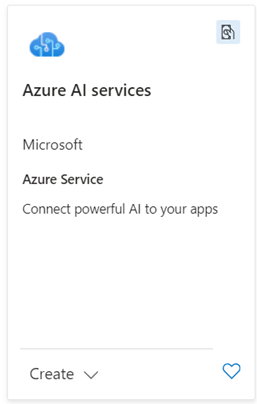
試用快速入門
嘗試搭配 REST 或 Python 擴充功能使用 Visual Studio Code 的 Azure AI 搜尋或快速入門 Azure 入口網站 快速入門。 這是建立可搜尋內容的最快速方法,您不需要撰寫程式代碼來完成工作。
- 快速入門:Azure 入口網站 中的向量搜尋
- 快速入門:Azure 入口網站 中的影像搜尋
- 快速入門:Azure 入口網站 中的關鍵詞
- 快速入門:使用 Python 用戶端進行產生式搜尋 (RAG)
- 快速入門:使用 REST 用戶端進行向量搜尋
Azure AI Foundry 支援連線到 Azure AI 搜尋服務中的內容。
開發人員應該檢閱 azure-search-vector-samples 存放庫或解決方案加速器。 您可以使用 Azure 試用訂用帳戶來部署和執行上述任何範例。
許多範例和 加速器 都隨附 bicep 腳本來部署所有 Azure 資源和相依性,因此您可以在開發完成時略過安裝步驟並探索作業解決方案。
步驟四:追蹤您的點數
在試用期間,您想要維持在 200 美元的點數配置之下。 大部分服務都是隨用隨付,因此在未使用時,您不會向您收費,但基本層上的 Azure AI 搜尋服務 會布建在專用叢集上,且只能由您使用。 其存留期可計費。 如果您布建基本層搜尋服務,預期 Azure AI 搜尋會在試用期間耗用您三分之一的可用點數。
在試用期間,Azure 入口網站 會在右上方提供通知,告訴您有多少點數已用到,以及剩餘的點數。
您也可以在 Azure 入口網站 中搜尋訂用帳戶,隨時檢視訂用帳戶資訊來監視帳單。 [概觀] 頁面提供您消費率、預測和成本管理。 如需詳細資訊,請參閱 檢查 Azure 免費帳戶隨附的免費服務使用量。
考慮免費層
您可以建立不會取用點數的搜尋服務。 以下是一些關於免費層要記住的要點:
- 每個 Azure 訂用帳戶可以有一項免費搜尋服務。
- 除了具有語意排名和受控識別的語意排名和受控識別Microsoft Entra ID 驗證和授權之外,您可以完成所有快速入門和大部分教學課程。
- 記憶體上限為 50 MB。
- 您一次最多可以有三個索引、索引器、數據源和技能集。
檢閱 服務限制 ,以取得適用於免費層的其他條件約束。
注意
如果區域處於容量限制之下,可能會刪除長時間處於非作用中狀態的免費服務,以釋出容量。
下一步
註冊 Azure 試用版訂用帳戶:
當您準備好時,請新增 Azure AI 搜尋作為您的第一個資源: